【hexo博客6】自定义域名 购买、配置、更新部署
- 写在最前面
- 自定义域名
- 购买域名
- DNS配置
- Github 配置
- 更新部署博客

前些天发现了一个人工智能学习网站,内容深入浅出、易于理解。如果对人工智能感兴趣,不妨点击查看。
写在最前面
接了一个活动测评,发现CDN能加速网页访问,有意思
先来mark一下和测评无关的前置部分,也算一个小小的预告吧hh
之前关于hexo的博客的文章,如果感兴趣可以回顾:
hexo博客5:更新部署&域名配置
hexo博客4:发布文章
hexo博客3:主题选择
hexo博客2:初始化
hexo博客1:环境配置
自定义域名
购买域名
添加 DNS 配置,将域名指向 Github 的静态网页
在 Github Settings 添加自定义域名
购买域名
阿里云买的,图方便和便宜hh
目前购买的域名一年6r,狠狠心动了
购买不是重点,顺着点就可以了
注意:虽说是一般需要等待1-2天
可能因为之前实名过,所以实际上1h不到(晚上十点购买,晚上十一点就ok了),就能进行DNS解析了,这里比预期的要快很多很多,爱了。
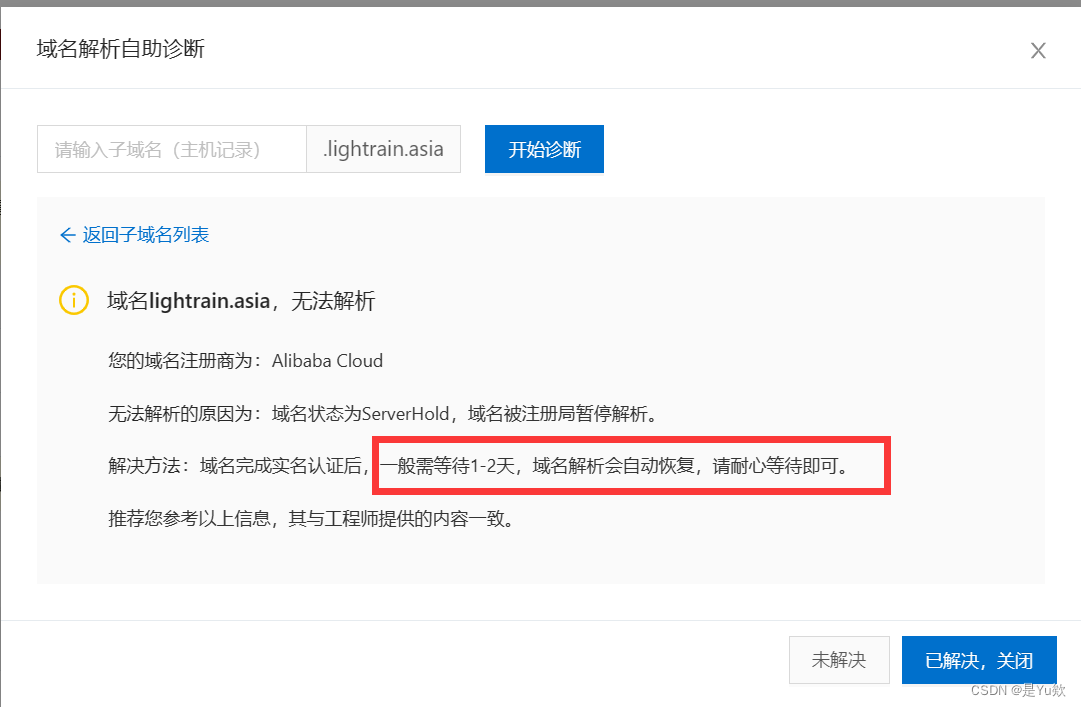
DNS配置
点击域名,进入配置页面。
首先,添加一个 CNAME,将域名的子域名www.域名 指向网页的 username.github.io。访问你的域名相当于访问了 username.github.io:

或者,你也可以添加 4 条 A 记录,将你的域名打到这 4 个 IP 上,也是可以的:
IP 如下:
185.199.108.153
185.199.109.153
185.199.110.153
185.199.111.153
CNAME 和 A 记录两种方法都能将你的域名打到 Github 的静态网页上。配置之后不是立马生效的,需要等 24 小时左右。
Github 配置
Github 就很简单了,首先在 Settings \pages 处填入刚刚购买的个人域名。
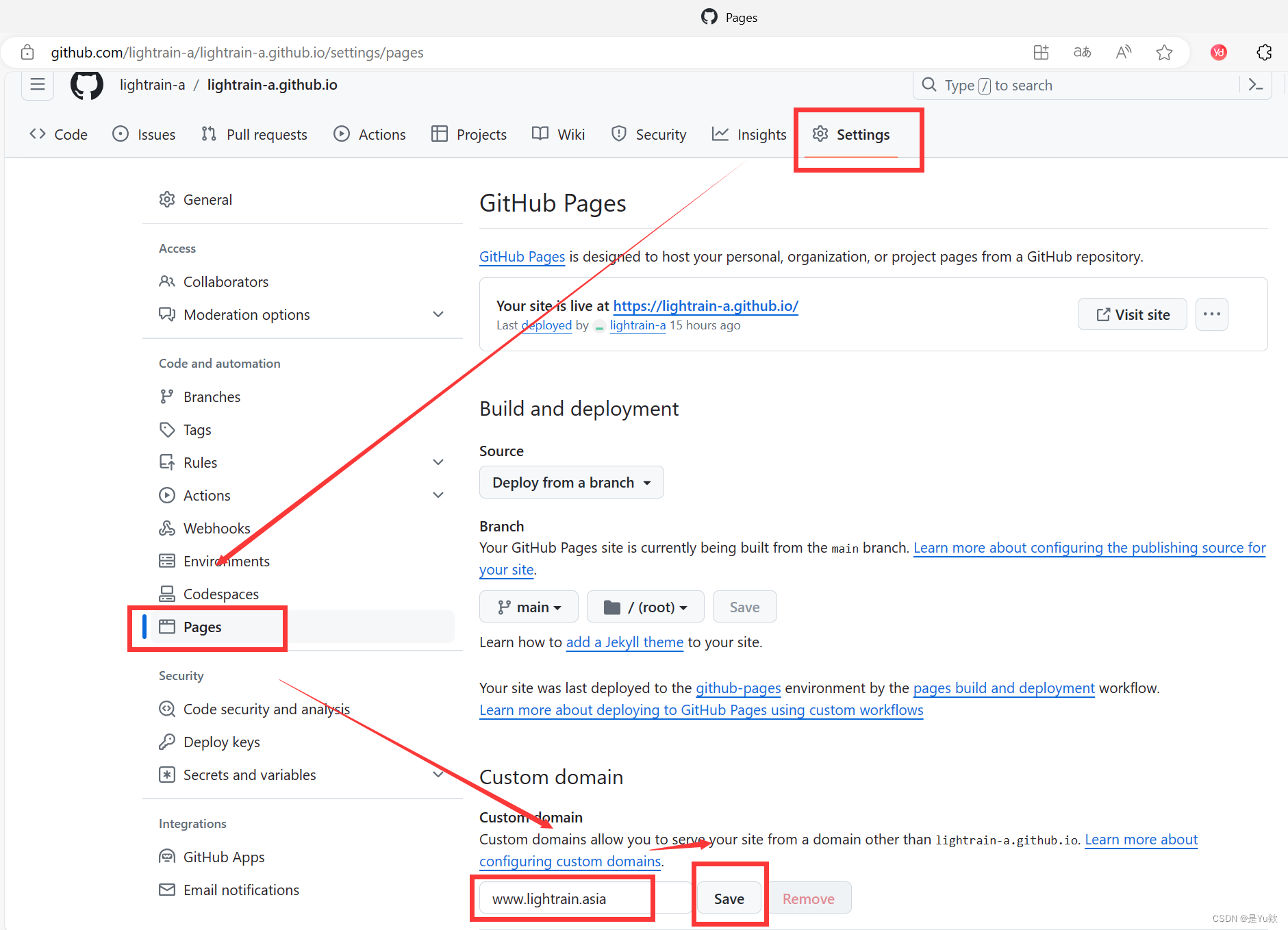
然后拉到下面,在里面的 Custom Domain 里填你的域名,并点开 Enforce HTTPS。

都配置成功后,稍等片刻,会在开头这里看到刚配置的域名了
然后再点击visit访问,点进去就能看到在 Github 部署的静态网页啦
更新部署博客
每次更新后,点击最上方的actions,可以看到网页是否部署成功:
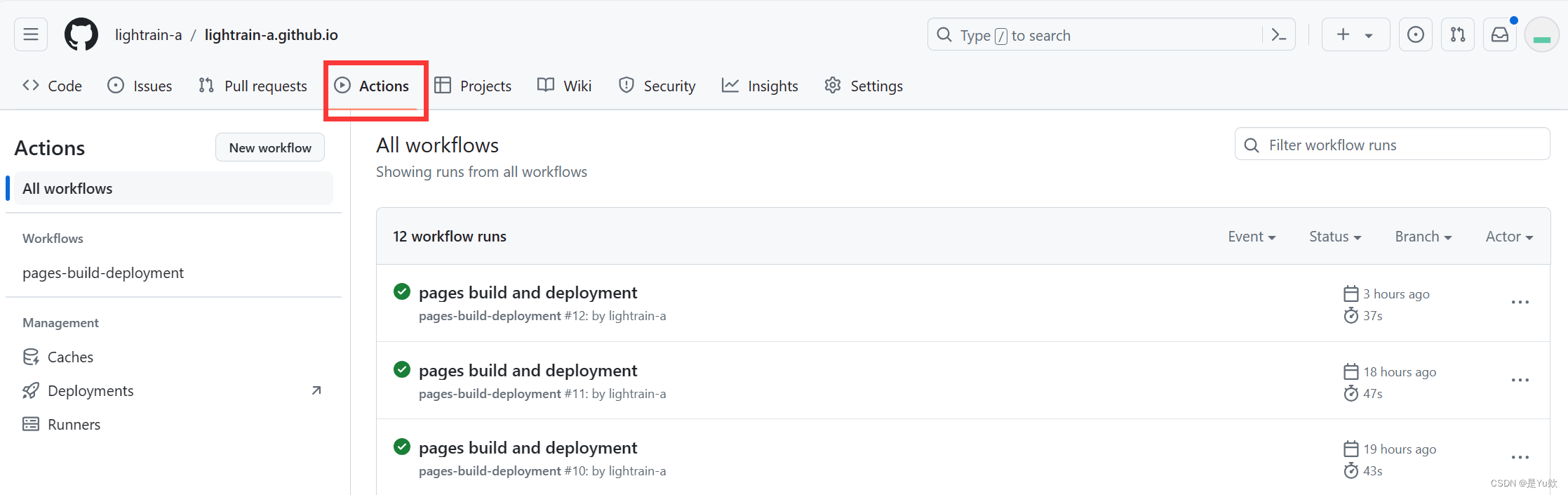


计算机-VISP-附录 篇)
)









)





